فهرست مطالب:
- مرحله 1: راه اندازی DietPi بر روی Raspberry Pi
- مرحله 2: Dropbox را راه اندازی کنید
- مرحله 3: مرورگر وب تمام صفحه را نصب کنید
- مرحله 4: اختیاری: تنظیم VCR

تصویری: کانال تلویزیونی خصوصی برای سالمندان: 4 مرحله (همراه با تصاویر)

2024 نویسنده: John Day | [email protected]. آخرین اصلاح شده: 2024-01-30 08:51


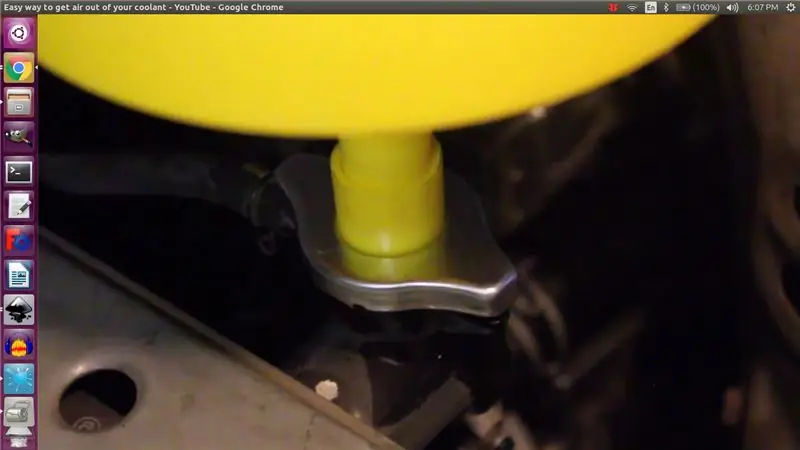
خاطرات برای مادربزرگم که امسال 94 ساله می شود ، مسئله ای پیچیده است. بنابراین من یک کانال تلویزیونی به تلویزیون او اضافه کردم تا به او در یادآوری اعضای خانواده و لحظات کلیدی زندگی اش کمک کند. برای این منظور از یک حساب Dropbox رایگان ، یک Raspberry Pi و یک VCR استفاده کرده ام ، اما بسته به مورد استفاده شما VCR اختیاری است. با استفاده از این سیستم ، اعضای خانواده من می توانند تصاویر خود را به پوشه مشترک Dropbox اضافه کنند و به طور خودکار در کانال نشان داده می شوند.
بنابراین جریان به شرح زیر است:
- رزبری پای دارای مرورگر Chrome تمام صفحه است و به تلویزیون متصل است.
- Raspberry pi به شبکه محلی Wi-Fi متصل است.
- مرورگر Chrome برنامه وب را بارگیری می کند.
- برنامه webapplication با Dropbox صحبت می کند و از یک پوشه خاص یک تصویر تصادفی درخواست می کند.
- برنامه webalication تصویر را در یک رابط کاربری زیبا به همراه ساعت و تیک تیک اخبار نشان می دهد.
می توانید Raspberry Pi را مستقیماً با استفاده از HDMI به تلویزیون متصل کرده و از آن به عنوان منبع ورودی استفاده کنید ، یا می توانید از VCR برای ایجاد کانال خود استفاده کنید. جزئیات مربوط به آن در آخرین مرحله توضیح داده می شود.
پروژه کاملاً منبع باز است و کد منبع را می توانید در اینجا در صفحه GitHub من پیدا کنید.
تدارکات:
- رزبری پای ، فرقی نمی کند کدام نسخه باشد
- کابل HDMI
- (رایگان) حساب Dropbox
- اختیاری: VCR
مرحله 1: راه اندازی DietPi بر روی Raspberry Pi
چرا از DietPi به جای Raspbian معمولی استفاده می کنم؟ Dietpi یک سیستم عامل بهینه تر برای چندین دستگاه تک برد است و شامل یک تنظیم کننده نرم افزار مفید ، از جمله مرورگر تمام صفحه وب است.
برای نصب DietPi روی رزبری پای خود می توانید دستورالعمل های اینجا را دنبال کنید.
اگر آموزش ویدیویی را ترجیح می دهید ، در اینجا یک ویدیوی YouTube وجود دارد که اصول اولیه نصب DietPi و نرم افزار را برجسته می کند.
اما اصل آن به شرح زیر است:
- آخرین نسخه را از وب سایت خود بارگیری کنید. بایگانی بارگیری شده را باز کنید
- Etcher را بارگیری و نصب کنید
- کارت microSD را در رایانه خود قرار دهید
- از Etcher برای نوشتن تصویر استخراج شده روی کارت microSD استفاده کنید
- به "my computer" بروید ، کارت SD را انتخاب کرده و آن را باز کنید.
- فایلی به نام dietpi.txt را پیدا کرده و با wordpad باز کنید.
- AUTO_SETUP_NET_WIFI_ENABLED = 1 را تنظیم کنید
- dietpi-wifi.txt را باز کرده و با wordpad باز کنید.
- تغییر aWIFI_SSID [0] = 'MySSID' و aWIFI_KEY [0] = 'MyWifiKey'
- ذخیره تغییرات در فایل های ویرایش شده
- کارت microSD را در تمشک pi خود وصل کنید ، اما فعلاً آن را کنار بگذارید ، بعداً آن را راه اندازی می کنیم.
اکنون سیستم عامل Dietpi را نصب کرده اید!
مرحله 2: Dropbox را راه اندازی کنید
به Dropbox.com بروید و یک حساب رایگان Dropbox با 2 گیگابایت فضای ذخیره سازی ایجاد کنید. سپس یک پوشه جدید که می خواهید تصاویر شما در آن ذخیره شود اضافه کنید و چند مورد را به صورت آزمایشی اضافه کنید.
حالا برای قسمت سخت ، تنظیم رمز دسترسی. ما به این امر نیاز داریم تا تصاویر را به طور ایمن از حساب شما دریافت کرده و در برنامه webapplication نمایش دهیم.
- به حساب Dropbox خود وارد شوید و این پیوند را دنبال کنید:
- روی دکمه آبی با متن "ایجاد برنامه" کلیک کنید
- گزینه Dropbox API را انتخاب کنید.
- گزینه "Full Dropbox" را انتخاب کنید
- خلاقانه ترین نامی را که می توانید در ورودی "نام برنامه" پیدا کنید ، پر کنید.
- برای ارسال روی "ایجاد برنامه" کلیک کنید.
- در وسط صفحه یک بخش توکن ایجاد شده وجود دارد ، روی "ایجاد" کلیک کنید.
- توکن دسترسی ایجاد شده را کپی کرده و در جایی در یک فایل متنی ذخیره کنید ، بعداً به آن نیاز خواهیم داشت
- آدرنالین را به سرعت افزایش دهید زیرا در حال ساختن چیزی جالب هستید!
اگر می خواهید مثل من تیک تیک جدیدی در پایین بزنید ، فایلی به نام "ticker.txt" را به پوشه تصاویر خود اضافه کنید. سپس هر خط در آن فایل txt در کنار یکدیگر نمایش داده می شود.
مرحله 3: مرورگر وب تمام صفحه را نصب کنید
اکنون که یک Raspberry Pi در حال کار دارید ، وقت آن رسیده است که موارد موردنظر ما را نمایش دهد!
اگر مانیتور و صفحه کلید خارجی دارید ، می توانید مستقیماً روی Raspberry pi کار کنید ، در غیر این صورت باید آن را روی شبکه با SSH تنظیم کنید. دستورالعمل های مرحله 4 را در این صفحه دنبال کنید تا سرویس گیرنده SSH خود را راه اندازی کنید. پس از اتمام کار ، آدرس IP را با استفاده از دستورالعمل های موجود در این صفحه پیدا کنید. مراحل مشابهی را دنبال کنید که انگار صفحه کلید را مستقیماً وصل کرده اید.
توجه: نام میزبان raspberrypi.local نیست بلکه dietpi.local برای DietPi است.
با نام کاربری "root" و رمز عبور "dietpi" ، بدون پرانتز وارد شوید. سپس شما بدنام بدنام bash را دریافت می کنید ، اما نترسید! آنقدر که از شما می ترسید. هنگامی که با نکات و ویژگی های صفحه دلهره آور سفید روی سیاه آشنا می شوید ، متوجه می شوید که واقعاً چقدر قدرتمند است. اما در حال حاضر ، ما فقط به چند دستور برای نصب مرورگر خوب ol 'chromium خود پایبند هستیم.
- دستور "dietpi-software" را وارد کرده و کلید ورود را فشار دهید.
- در صفحه آبی و خاکستری ، مکان نما را با استفاده از کلیدهای زبانه و پیکان حرکت می دهید. با استفاده از کلید ورود انتخاب می کنید.
- "جستجو" را انتخاب کرده و کلید ورود را فشار دهید.
- در پیام "chrome" را وارد کرده و کلید ورود را فشار دهید
- در نتایج جستجو ، "مرورگر تمام صفحه chromium" را انتخاب کرده و کلید فاصله را فشار دهید.
- به "Ok" بروید و کلید ورود را فشار دهید.
- "Install" را انتخاب کرده و کلید enter. Database را فشار دهید
- حالا مرورگر در حال نصب است! پس از انجام این کار ، تنها کاری که باید انجام دهیم این است که پیوند را به webapp photoframe خود تنظیم کنیم و به DietPi بگوییم که بوت به طور خودکار شروع شود. با انجام این مراحل این کار را انجام می دهیم:
- در حال حاضر دوباره با bash shell روبرو می شوید ، می دانید؟ یکی با زمینه مشکی و حروف سفید.
- دستور "dietpi-config" را وارد کرده و کلید ورود را فشار دهید.
- به "Autostart Options" بروید و کلید ورود را فشار دهید.
- اکنون لیستی حاوی "مرورگر تمام صفحه chromium" به شما ارائه شده است. آن را انتخاب کرده و کلید ورود را فشار دهید.
- اکنون از شما خواسته می شود url برنامه برنامه را وارد کنید. آن رمز دسترسی مرحله قبل را به خاطر دارید؟ ما اینجا به آن نیاز داریم
- آدرس اینترنتی سایت به شرح زیر است:
- برای خروج از گزینه های شروع خودکار کلید enter را فشار دهید و سپس برای خروج از برنامه گزینه ها را دوباره فشار دهید.
- دستور "reboot" را وارد کنید و ببینید قاب عکس دیجیتال خود را با تصاویر خود که به دراپ باکس متصل شده اند یا به طور خلاصه قاب عکس دیجیتال.
تبریک می گویم! تا آخرش رسیدی! بنابراین آنچه شما پیکربندی کرده اید یک تمشک pi است که حاوی هسته لینوکس است ، که شامل بسیاری از برنامه های لینوکس برای راه اندازی مرورگر کروم است ، که شروع می شود webapp است. ساده تر نمی شود ، درست است؟
فقط بین من و تو؟ کارت عالی بود! من مطمئن هستم که بهترین قاب عکس در جهان است و شما باید به خود افتخار کنید ، من مطمئن هستم!
مرحله 4: اختیاری: تنظیم VCR

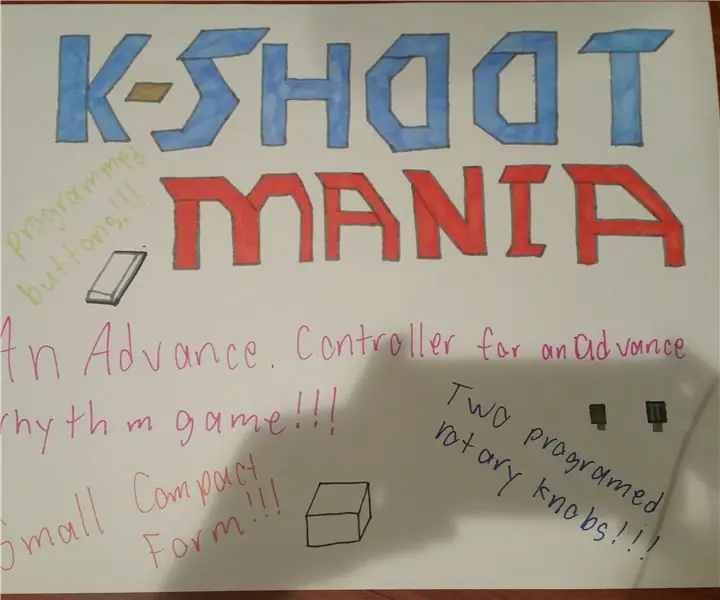
اوه ، بنابراین استفاده از HDMI برای شما کافی نیست؟ به اندازه کافی عادلانه ، برای من نیز به اندازه کافی خوب نبود ، زیرا می خواستم از تنظیم کننده تلویزیون داخلی استفاده کنم تا واقعاً آن را به بخشی از تجربه تلویزیون تبدیل کنم. هدف من این بود که واقعاً به عنوان یک کانال تلویزیونی قانونی ظاهر شود.
بنابراین از آنجایی که من در پخش کننده صدا و سیمای فلاندری VRT کار می کنم ، از یکی از همکارانم پرسیدم که او چگونه این کار را انجام می دهد و انتظار تجهیزات بسیار پیشرفته و شاید گران قیمت را داشت. او خشک پاسخ داد که می توان با اکثر VCR ها این کار را کرد! حداقل در بلژیک چنین است.
اکثر VCR ها دارای ورودی کامپوزیت هستند ، این کانکتور لوله زرد رنگ است و رزبری pi نیز دارای این کانکتور است که در داخل جک صدا پنهان شده است. می توانید از کابل های آداپتور برای اتصال آن و سپس مستقیماً به VCR خود استفاده کنید. بنابراین اگر VCR خود را وصل کرده اید ، به جای اینکه مستقیماً کابل ورودی کواک ارائه دهنده خود را در داخل تلویزیون یا رمزگشای خود وصل کنید ، ابتدا آن را به VCR خود وصل کرده و سپس با استفاده از کابل کواکس دوم ، آن را به تلویزیون یا رمزگشای خود وصل کنید. VCR یک کانال جدید بر اساس نوار ویدئویی یا در مورد ما ، ورودی کامپوزیت raspberry pi ایجاد می کند.
تنها چیزی که باقی می ماند استفاده از عملکرد اسکن در تلویزیون شما برای جستجوی یک کانال آنالوگ جدید است و باید درست ظاهر شود!
من بسیار کنجکاو هستم که ببینم چگونه می توان این کار را در سراسر جهان انجام داد ، بنابراین لطفاً در مورد نحوه انجام این کار دریغ نکنید!
توصیه شده:
Juuke - پخش کننده موسیقی RFID برای سالمندان و کودکان: 10 مرحله (همراه با تصاویر)

Juuke - پخش کننده موسیقی RFID برای سالمندان و کودکان: این جعبه Juuke است. جعبه Juuke دوست موسیقی خود شماست ، به گونه ای که استفاده از آن تا حد امکان آسان است. این دستگاه مخصوصاً برای افراد مسن و کودکان طراحی شده است ، اما البته برای همه سنین دیگر نیز قابل استفاده است. دلیل ایجاد ما این است ، به دلیل
ریموت بی سیم با استفاده از ماژول NRF24L01 2.4 گیگاهرتز با آردوینو - Nrf24l01 گیرنده فرستنده 4 کانال / 6 کانال برای کوادکوپتر - هلیکوپتر Rc - Rc Plane با استفاده از آردوینو: 5 مرحله (همراه با تصاویر)

ریموت بی سیم با استفاده از ماژول NRF24L01 2.4 گیگاهرتز با آردوینو | Nrf24l01 گیرنده فرستنده 4 کانال / 6 کانال برای کوادکوپتر | هلیکوپتر Rc | Rc Plane با استفاده از آردوینو: برای کار با ماشین Rc | کوادکوپتر | هواپیمای بدون سرنشین | هواپیمای RC | قایق RC ، ما همیشه به گیرنده و فرستنده نیاز داریم ، فرض کنید برای RC QUADCOPTER به فرستنده و گیرنده 6 کاناله نیاز داریم و این نوع TX و RX بسیار پرهزینه است ، بنابراین ما یکی از آنها را در دستگاه خود تهیه می کنیم
آنتن داخلی BIQUAD ، ساخته شده از مس و چوب برای دریافت کانال های HDTV در باند UHF (کانال 14-51): 7 مرحله

آنتن داخلی BIQUAD ، ساخته شده از مس و چوب برای دریافت کانال های HDTV در باند UHF (کانال های 14-51): در بازار انواع آنتن های تلویزیونی وجود دارد. معروفترین معیارها طبق معیارهای من عبارتند از: UDA-YAGIS ، Dipole ، Dipole with reflectors ، Patch و آنتنهای لگاریتمی. بسته به شرایط ، فاصله از انتقال یک
Pc -Privacy - حریم خصوصی خودکار Arduino برای رایانه شما: 5 مرحله (همراه با تصاویر)

Pc -Privacy - Arduino Privacy Privacy for your Computer: مشکل: اگر با افراد دیگر زندگی می کنید یا دفتر شخصی دارید ، ممکن است با مشکل افرادی که به طور تصادفی در اتاق شما ظاهر می شوند در حالی که روی داده های محرمانه کار می کنید یا فقط برخی از آنها را دارید آشنا باشید. موارد عجیب و غریب در صفحه دوم از ساعت باز می شود
نحوه توصیف مجموعه تلویزیونی برای دوست نابینا .: 4 مرحله (همراه با تصاویر)

نحوه توصیف مجموعه تلویزیونی برای یک دوست نابینا: برخی از مجموعه های تلویزیونی (DVS) توصیف می شوند ، اما بسیاری از آنها چنین نیستند و اگر نابینا هستید یا کم بینا هستید ، ممکن است کمی گیج کننده باشد. می توانید از یک دوست بخواهید توضیحاتی را بنویسد (که گفته می شود دوست کمی وقت گیر پیدا می کند) ، اما ثبت کنید
